Hoy te vamos a enseñar cómo activar la función de hibernar en Windows 10, opción que por alguna razón Microsoft decidió desactivar por defecto en su último sistema operativo. Y es que en Windows 10, cuando entras en las opciones de apagado sólo tienes la opción de apagar, reiniciar y suspender el equipo, pero no la de hibernarlo.
La diferencia entre suspender el ordenador e hibernarlo es que cuando lo hibernas se detiene por completo el consumo de energía. El estado de tu ordenador se almacena en la memoria RAM antes de apagarse casi por completo, y cuando lo enciendes de nuevo lo recuperas todo exactamente como lo tenías.
Por lo tanto, como ves, si vas a mantener tu ordenador inactivo durante largos periodos de tiempo la opción de hibernar es algo a tener en cuenta. Por eso, hoy vamos a enseñarte a activarla para que puedas poner a hibernar tu ordenador cuando entres en el menú de apagado.
Activa la función de hibernar en Windows 10
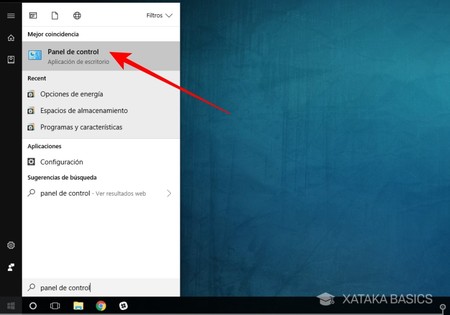
Lo primero que tienes que hacer es acceder al viejo Panel de Control de Windows. Para ello pulsa el menú de inicio y escribe "panel de control", y entonces haz click sobre la aplicación con el mismo nombre que te aparecerá en el menú.
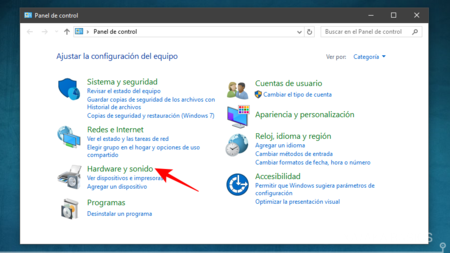
Este panel de control es el mismo que has podido ver en otras versiones de Windows, y de hecho hay algún elemento como el de las copias de seguridad en el que aún hacen referencia a Windows 7. Vamos a ir poco a poco para que nadie se pierda. Empieza haciendo click en Hardware y sonido.
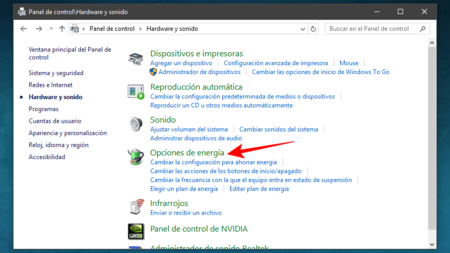
Una vez estés dentro del menú de Hardware y sonido haz click sobre la opción Opciones de energía. No me refiero a ninguna de las subopciones que tiene debajo, sino al propio título de la categoría que aparece en verde.
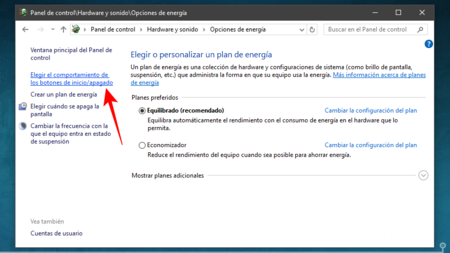
En el menú al que accedes no tienes que cambiar nada. Lo único que tienes que hacer es clickar sobre la opción Elegir el comportamiento de los botones de inicio/apagado, que te aparecerá en la columna de la izquierda.
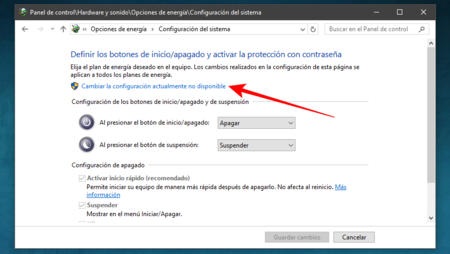
En este menú, lo primero que tienes que hacer antes de nada es pulsar el enlace Cambiar la configuración actualmente no disponible que aparece en la parte superior. Para hacerlo necesitarás permisos de administración.
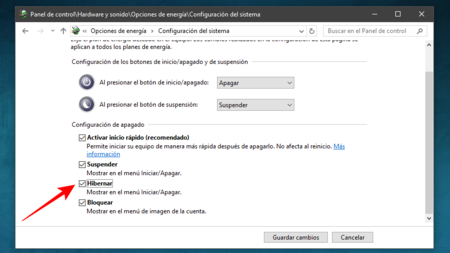
Cuando lo hagas se te activará la opción Configuración de apagado. Con ella puedes elegir qué opciones te aparecerán cuando accedas al menú de inicio y apagado, y lo único que tienes que hacer es activar la opción Hibernar marcando el recuadro que aparece a su izquierda. Cuando lo hagas ya sólo te queda pulsar sobre Guardar cambios.
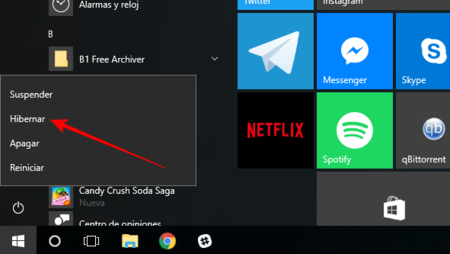
Y con esto ya habrás acabado. A partir de ahora, cuando abras el menú de inicio y pulses sobre el botón de apagado, entre las opciones también te aparecerá la de poner a hibernar tu equipo.
En Xataka Basics | Cómo desactivar Cortana en Windows 10




Ver 2 comentarios